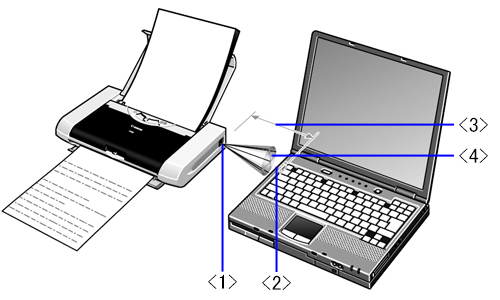2007年8月27日
8000308106
| Category | : 電源狀態顯示燈閃爍(或亮起) |
| Description | : 電源狀態顯示燈亮起綠色 |
|
平台
|
IBM PC-AT 或相容設備
|
|
CPU
|
Intel Pentium 或更高
|
|
IrDA
|
相容 IrDA1.1
|
|
波特率(傳輸速度)
|
最大 4 Mbps
|
|
紅外線傳輸設備
|
集成至電腦內的紅外線傳輸連接埠
|
|
作業系統
|
Windows 98/2000/Me/XP/Vista
|